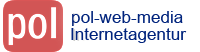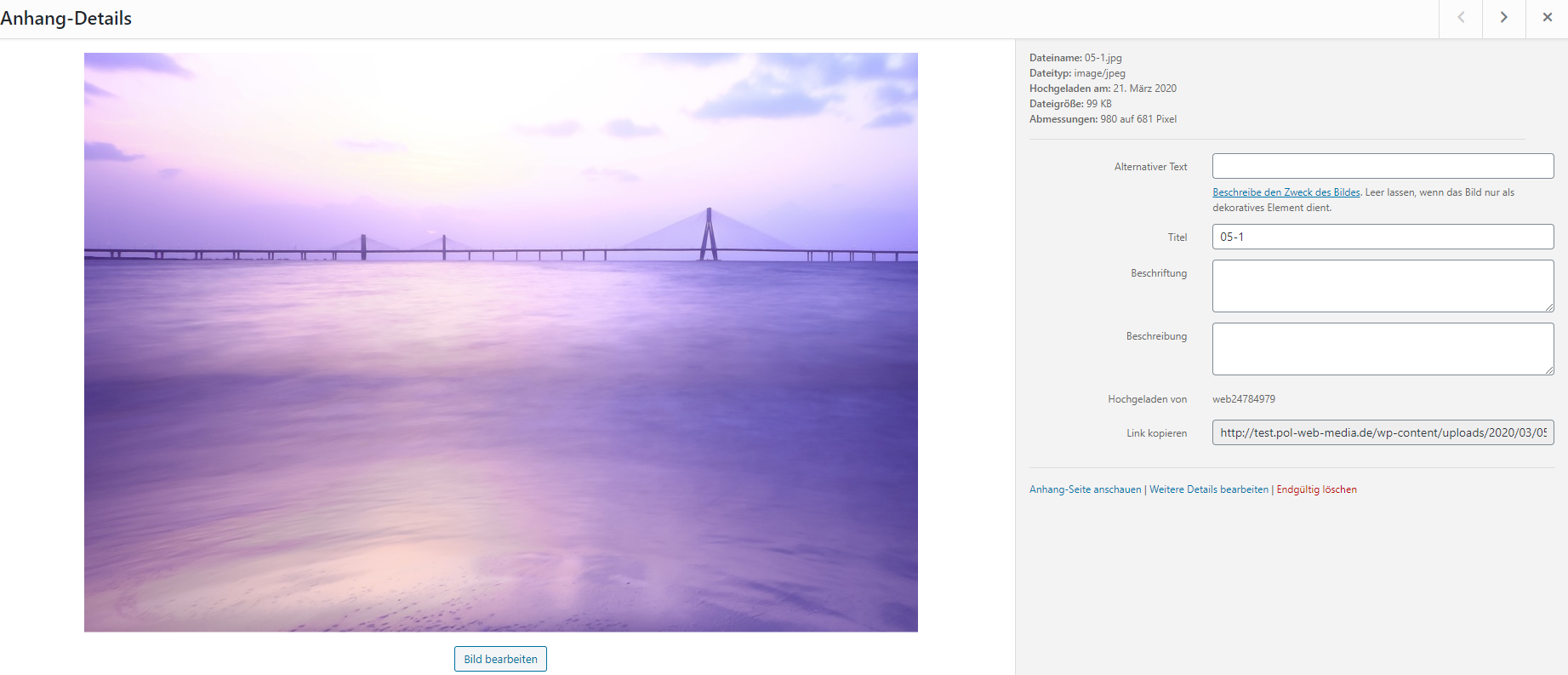05 – Mediathek – Bilder oder andere Medien verwalten
WordPress verwaltet alle Medien (Bilder, Audios, Videos, PDF-Dokumente) für Ihre Website in einer Mediathek. Um z.B. ein Bild auf einer Seite darstellen zu können, muss dieses zuerst in diese Mediathek hochgeladen werden.
Zuvor ist darauf zu achten, dass das Bild in optimaler Auflösung und Größe für das Internet vorbereitet wurde. Dazu mehr in einem separaten Kapitel.
- Öffnen Sie wie gewohnt den Administrationsbereich Ihrer Website.
- Im Dashboard (links) finden Sie den Menüpunkt Medien
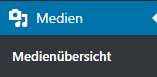
- Klicken Sie auf Medienübersicht > es öffnet sich die Mediathek mit allen Medien Ihrer Website.
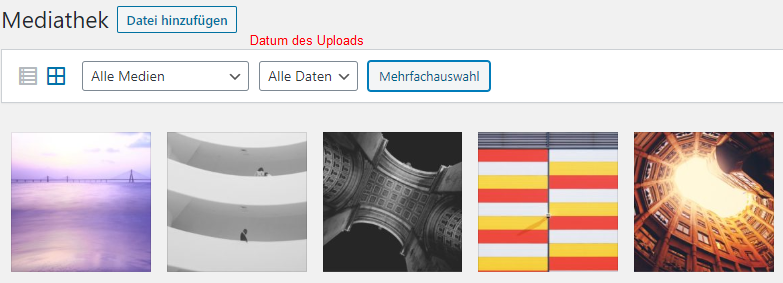
- Als Ansicht haben Sie die Wahl zwischen der Listen- und Fensterübersicht. Das sind die beiden Buttons links.
Hier wird die Fensterübersicht angezeigt, die ich auch Ihnen empfehle. - Alle Medien – Auswahl bestimmter Medien zur Ansicht
- Alle Daten – Auswahl nach Datum des Uploads
- Mehrfachauswahl – Falls Sie mehrere Dateien löschen wollen, können Sie diese markieren und endgültig löschen
- Klicken Sie auf eines der Bilder – es öffnet sich die Informationsseite zum Bild
Abbildung vergrößert ansehen > auf das Bild klicken
Rechts vom Bild sehen Sie die Daten zum hochgeladenen Bild.
Ganz oben werden Ihnen die fixen Daten des Bildes angezeigt.
Weiter unten finden Sie Eingabemöglichkeiten für …
Alternativer Text
Dieser Eintrag sollte für Bilder obligatorisch sein, wird aber oft nicht eingegeben. Dieser Text erscheint, wenn aus technischen Gründen einmal das Bild nicht angezeigt werden kann. Für Menschen mit Sehschwächen wird dieser Text per Screenreader vorgelesen.
Auch für die Suchmaschinenoptimierung (SEO) ist dieser Text hilfreich.
Titel
Der Titel wird von WordPress automatisch vom ursprünglichen Dateinamen übernommen. Diesen Eintrag sollten Sie, falls nötig, anpassen.
Bildbeschriftung
Die Bildbeschriftung ist der Text, der unter dem Bild angezeigt wird. Die Platzierung hängt davon ab, wie die Bildeinstellung beim Divi-Theme vorgenommen wurde.
Bildbeschreibung
Hier können Sie noch die Beschreibung des Bildes zusammenfassen.
Falls es einmal nötig ist, das Bild per Link direkt aufzurufen,
können Sie hier den Link kopieren.
Button Bildbearbeitung
Eine Bildbearbeitung über die Mediathek empfehle ich Ihnen nicht. Sie sollten nur zuvor optimierte Bilder hochladen.
Falls Sie das Bild löschen wollen, können Sie dieses auch hier über den roten Link erledigen.
Die Speicherung erfolgt automatisch.
Mit einem Klick auf das Kreuz – rechts oben – kehren Sie zurück zur Bilderübersicht.
Zurück zur Übersicht